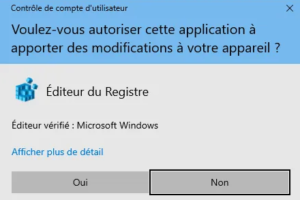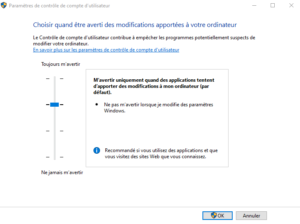Le contrôle de compte d’utilisateur est une fonctionnalité de Microsoft Windows 10, 8 et 7 qui avertit les utilisateurs par une boîte de dialogue chaque fois qu’un programme tente d’apporter des modifications au système. La boîte de dialogue demandera “Voulez-vous autoriser le programme suivant à apporter des modifications à cet ordinateur? “, Puis fournissez des détails sur le nom du programme et l’éditeur ainsi qu’une sélection pour choisir Oui ou Non .
Pour de nombreux utilisateurs, cette fonctionnalité est qu’un ennui. Vous pouvez activer ou désactiver l’UAC en suivant ces étapes.
Windows 10 et 8
Option 1 – À partir du panneau de configuration
Sélectionnez le bouton « Démarrer », puis tapez « UAC ». Une option devrait apparaître qui dit « Modifier les paramètres de contrôle de compte d’utilisateur ». Sélectionnez cette option.
Un écran apparaîtra, dans lequel vous pouvez choisir l’une des sélections suivantes à l’aide du curseur vertical :
-
- Toujours m’informer lorsque – Les programmes essaient d’installer des logiciels ou d’apporter des modifications à mon ordinateur et lorsque j’apporte des modifications aux paramètres Windows.
- M’avertir uniquement lorsque des programmes essaient d’apporter des modifications à mon ordinateur – Ne pas m’informer lorsque j’apporte des modifications aux paramètres Windows.
- M’avertir uniquement lorsque des programmes essaient d’apporter des modifications à mon ordinateur (ne pas assombrir mon bureau) – Ne pas m’informer lorsque je modifie les paramètres Windows.
- Ne jamais m’aviser quand – Les programmes essaient d’installer des logiciels ou d’apporter des modifications à mon ordinateur et lorsque j’apporte des modifications aux paramètres Windows.
Option 2 – Depuis MSCONFIG
Maintenez la touche Windows enfoncée et appuyez sur ” R ” pour faire apparaître la boîte de dialogue ” Exécuter “.
-
- Tapez « msconfig ». Une option pour « Configuration du système » devrait apparaître. Sélectionnez-le.
- Sélectionnez l’ onglet « Outils ».
- Sélectionnez « Modifier les paramètres UAC », puis sélectionnez le bouton « Lancer ».
- Vous pouvez choisir l’un des quatre niveaux. L’option du bas désactive complètement l’UAC.
Windows 7
-
- Cliquez sur « Démarrer », puis tapez « UAC » dans la zone Rechercher .
- Le résultat de « Modifier les paramètres de contrôle de compte d’utilisateur » doit apparaître en haut de la zone. Sélectionnez-le.
- Cliquez sur « Oui » si une boîte de dialogue apparaît.
- Vous pouvez choisir 1 des 4 paramètres. De haut en bas, ils sont:
-
-
-
- Toujours m’informer lorsque – Les programmes essaient d’installer des logiciels ou d’apporter des modifications à mon ordinateur et lorsque j’apporte des modifications aux paramètres Windows.
- M’avertir uniquement lorsque des programmes essaient d’apporter des modifications à mon ordinateur – Ne pas m’informer lorsque j’apporte des modifications aux paramètres Windows.
- M’avertir uniquement lorsque des programmes essaient d’apporter des modifications à mon ordinateur (ne pas assombrir mon bureau) – Ne pas m’informer lorsque je modifie les paramètres Windows.
- Ne jamais m’aviser quand – Les programmes essaient d’installer des logiciels ou d’apporter des modifications à mon ordinateur et lorsque j’apporte des modifications aux paramètres Windows.
-
-
Choisissez une sélection, puis sélectionnez « OK », et votre paramètre UAC est défini.